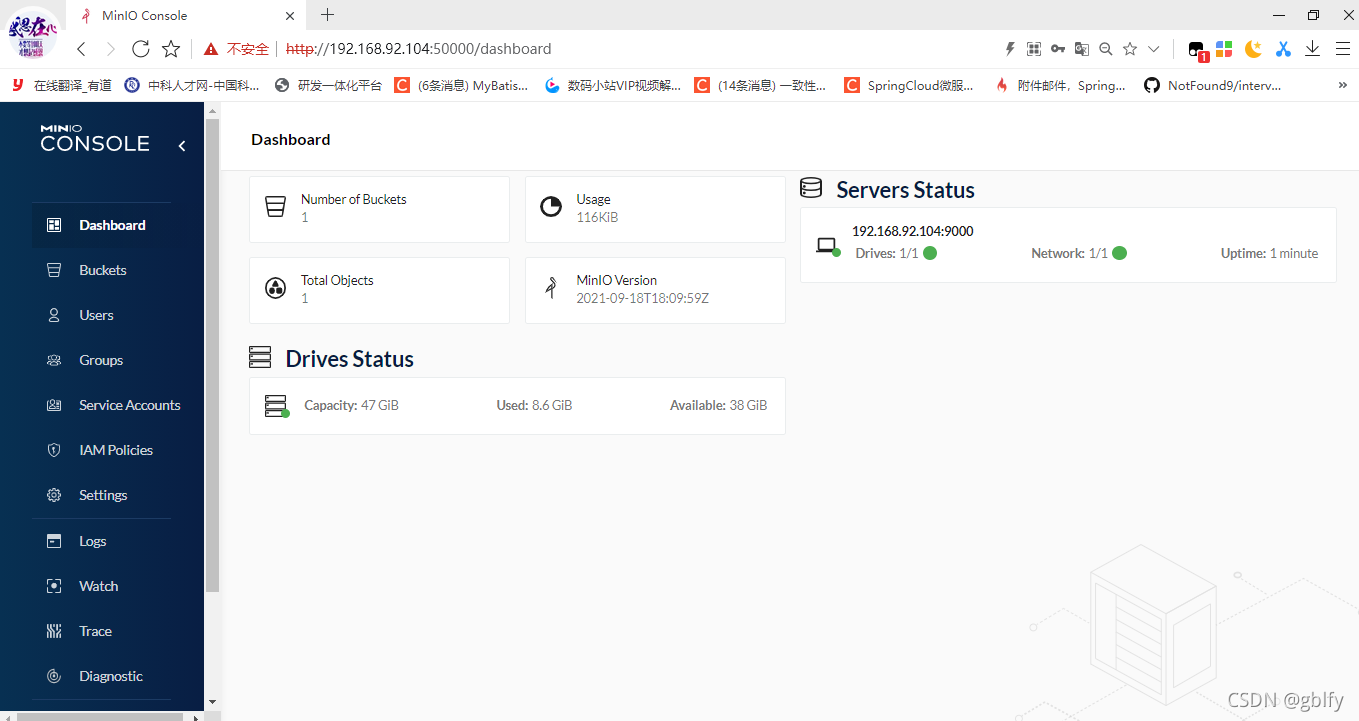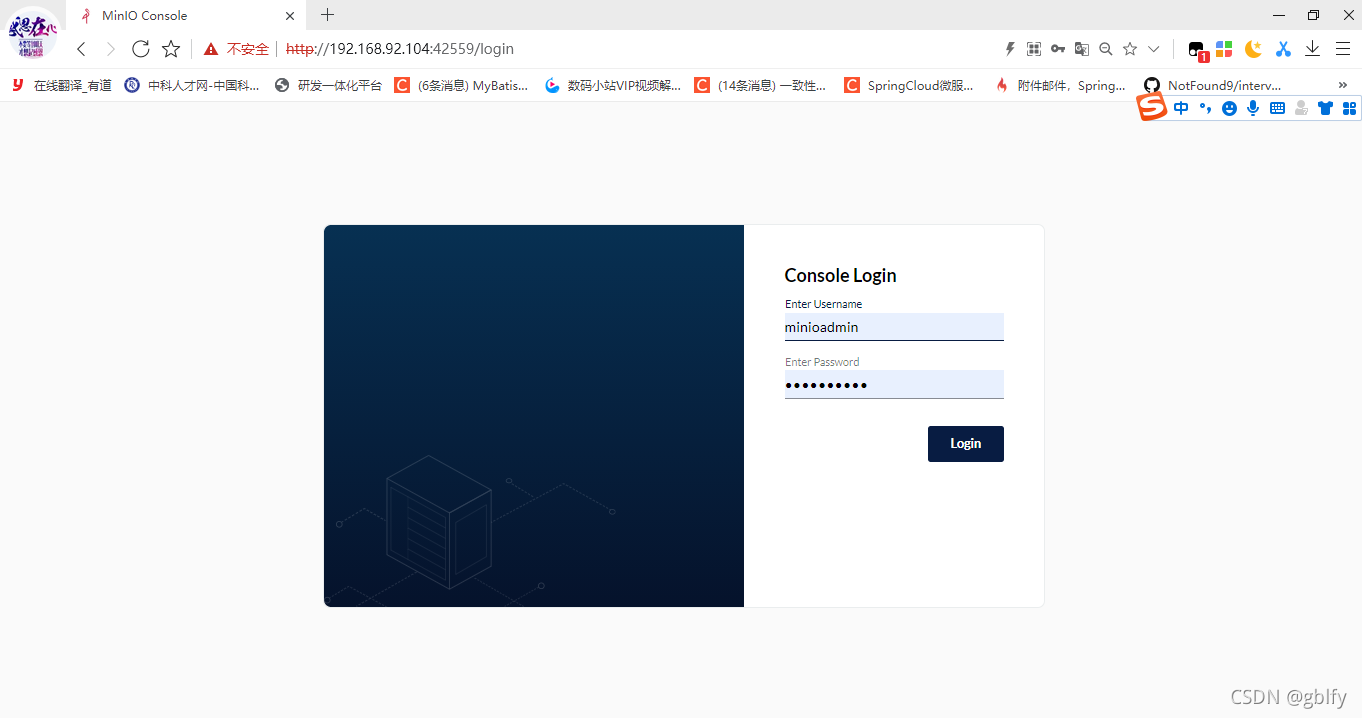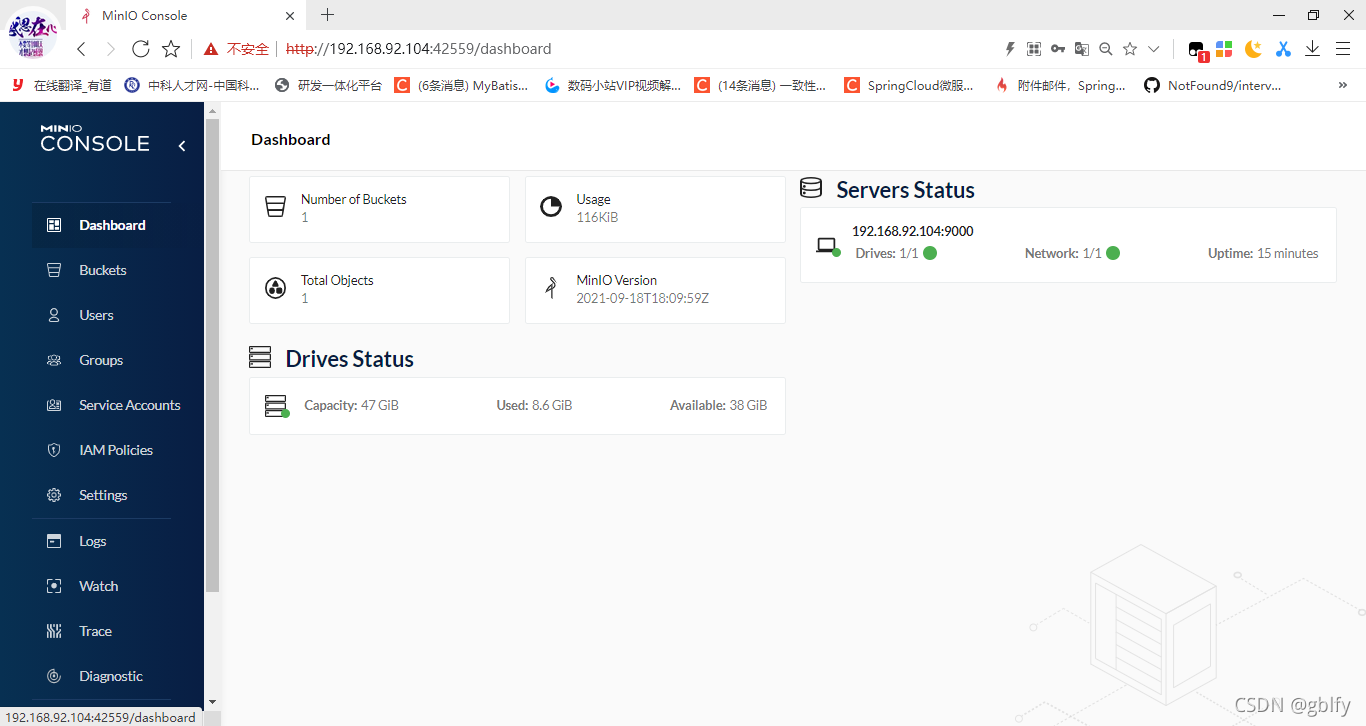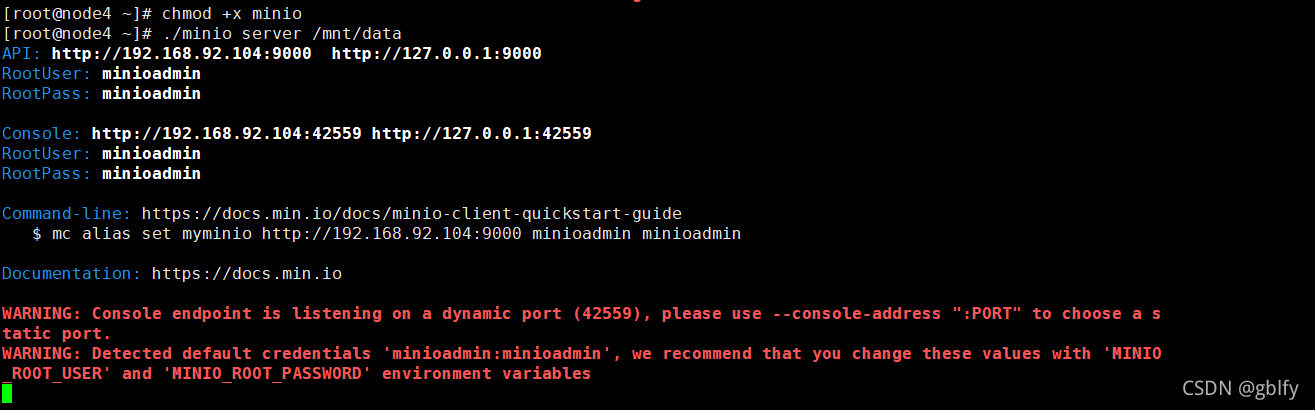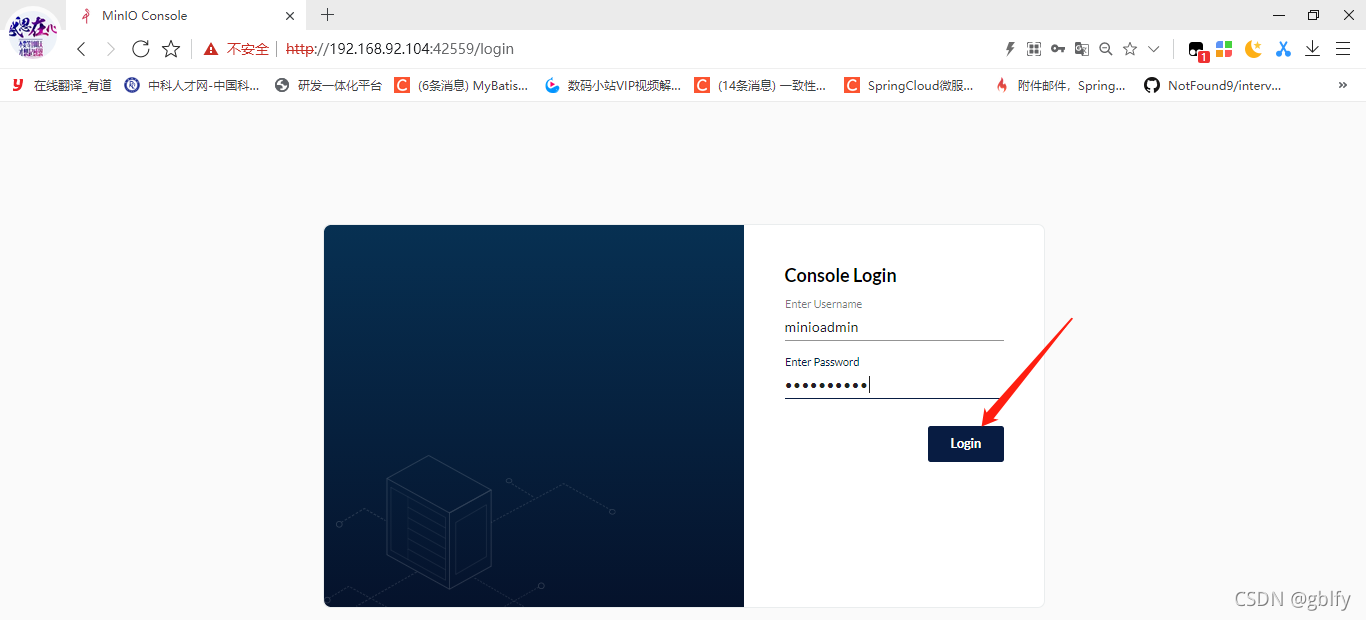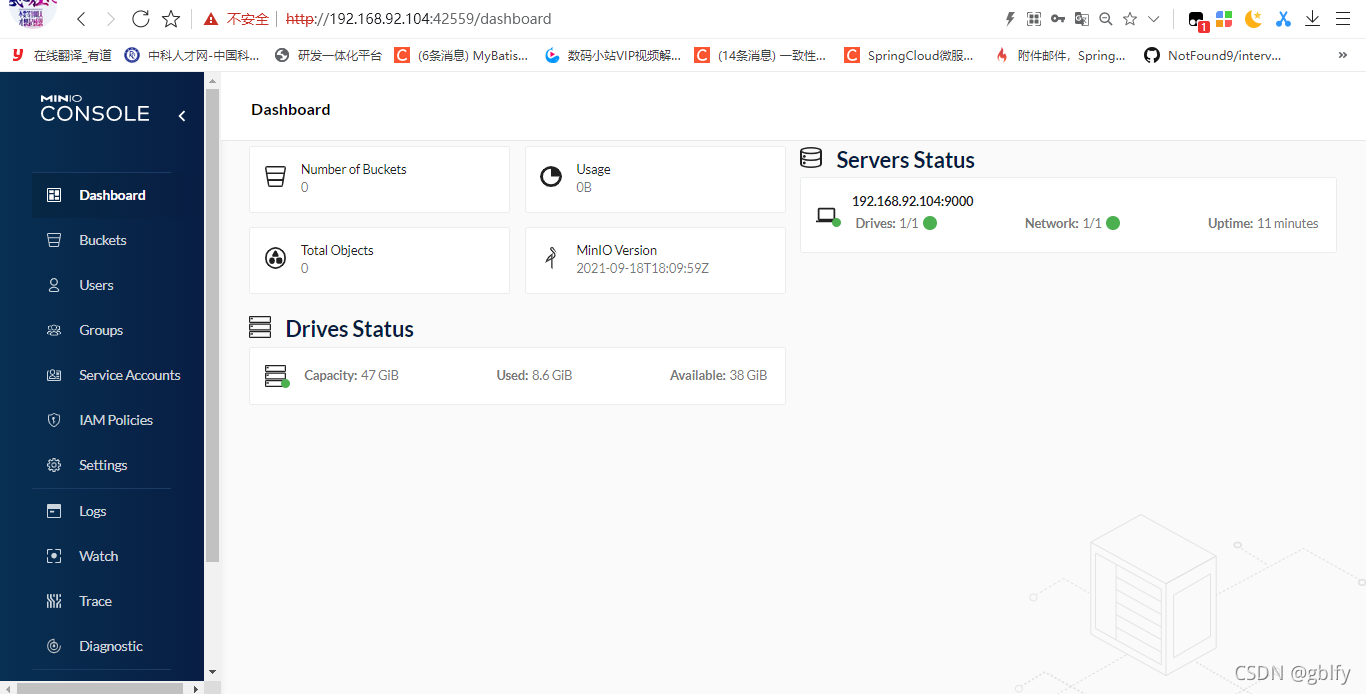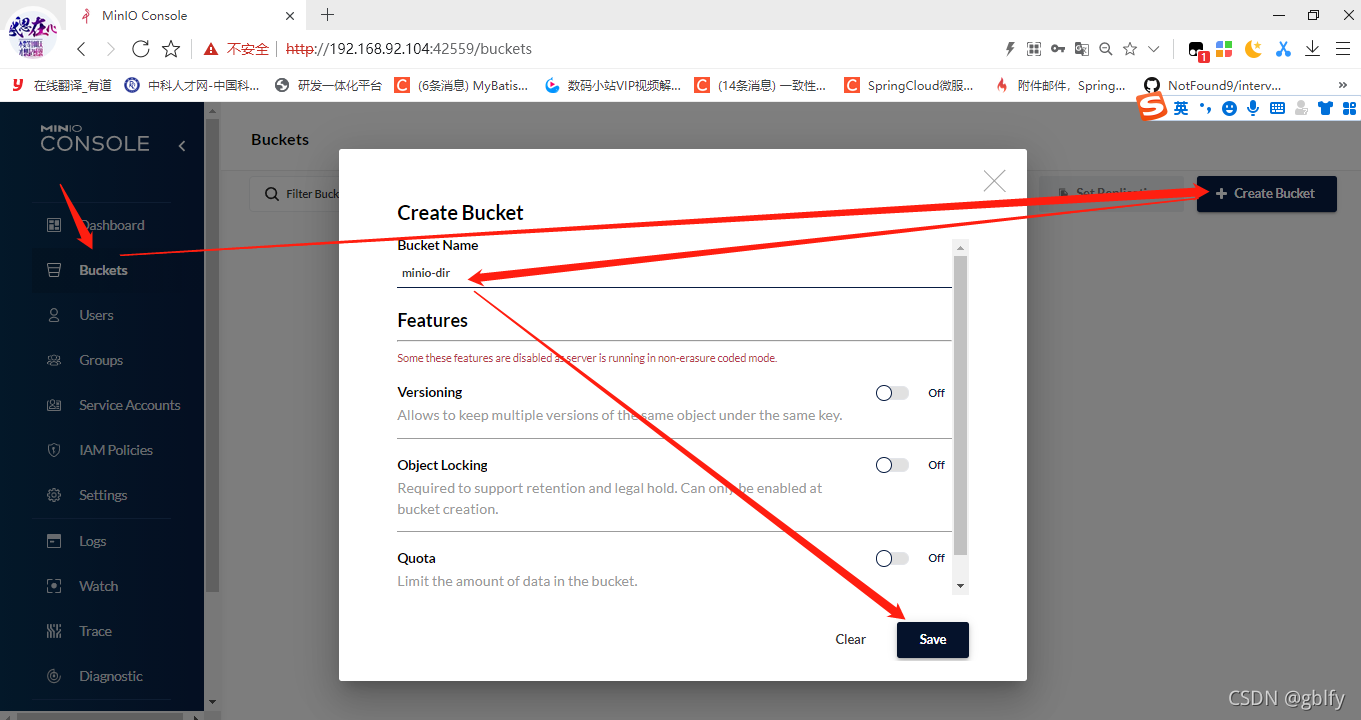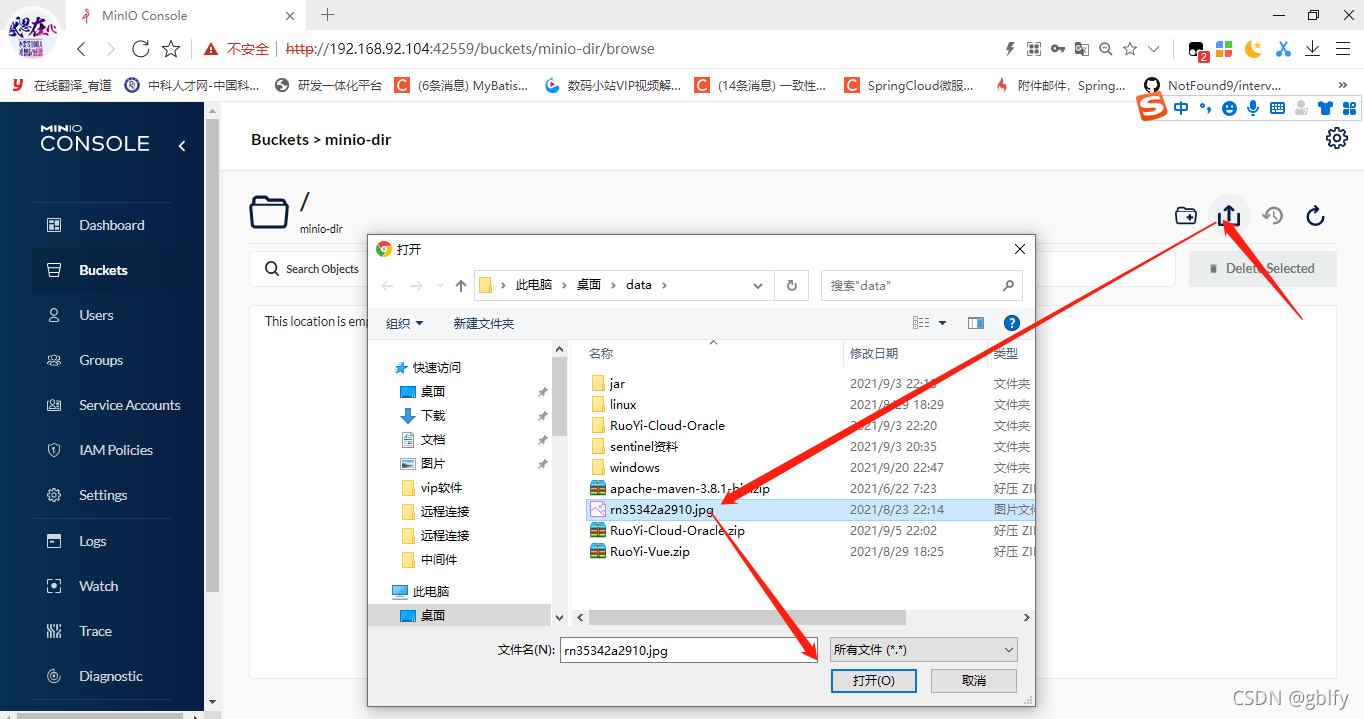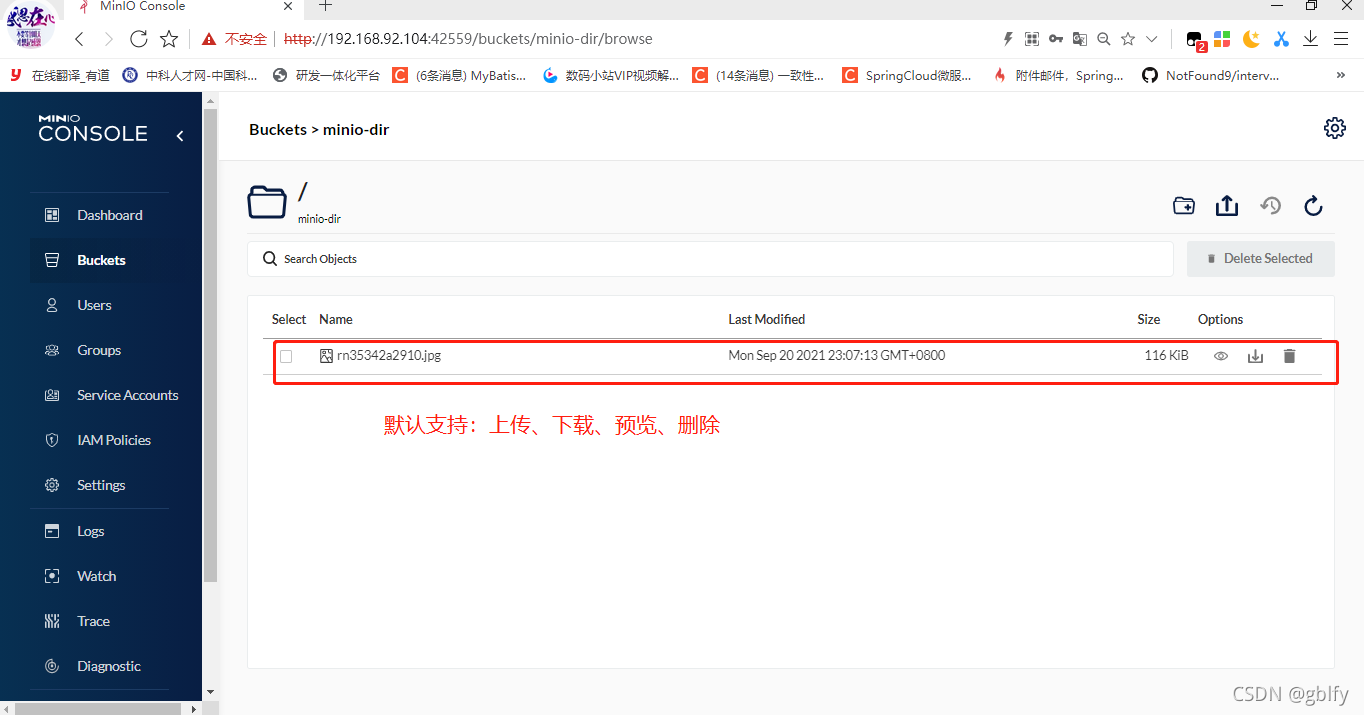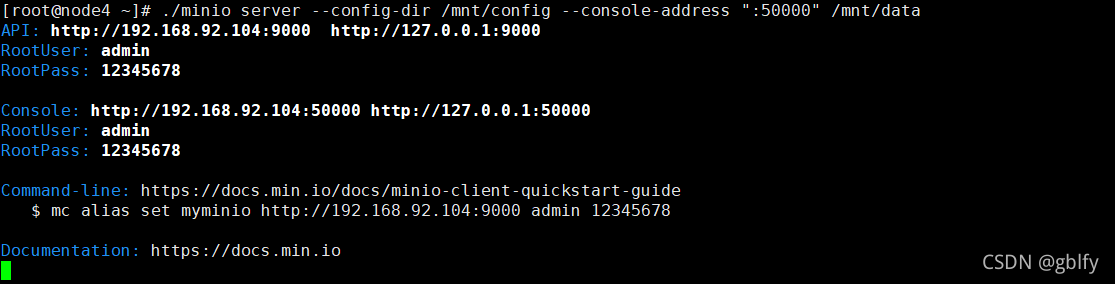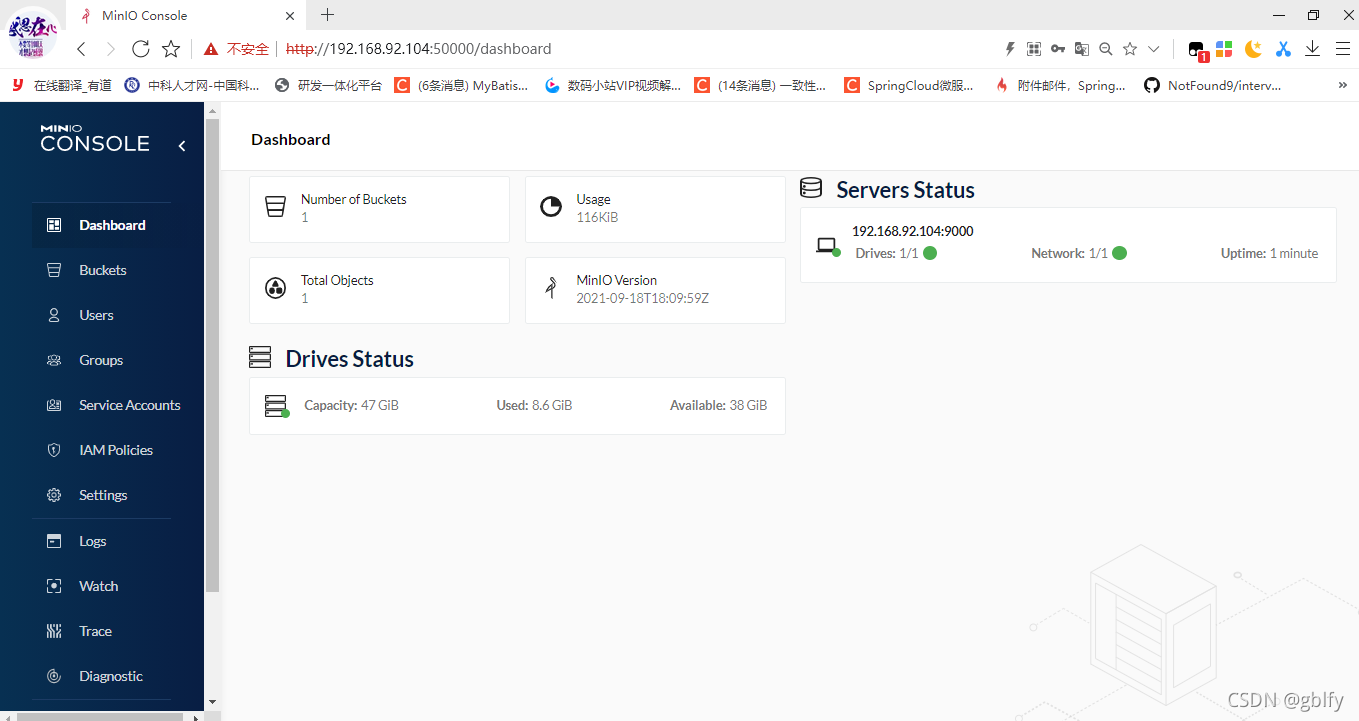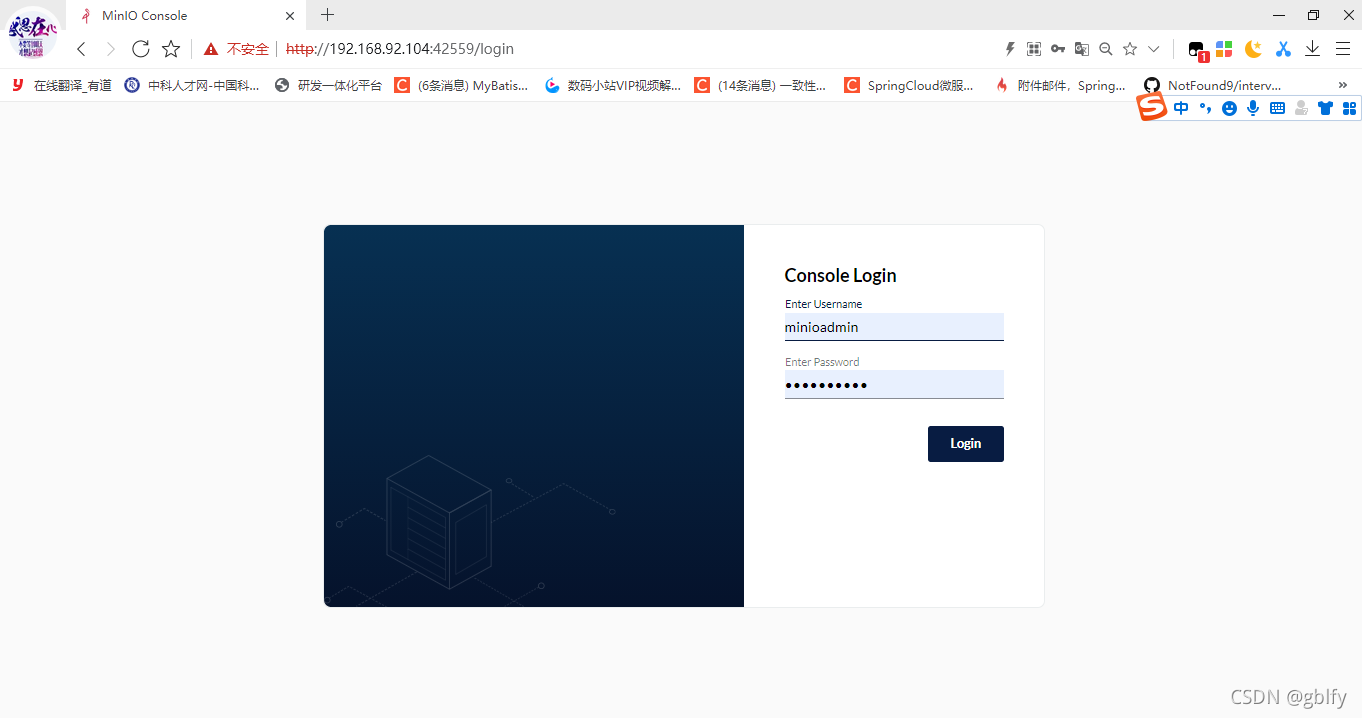
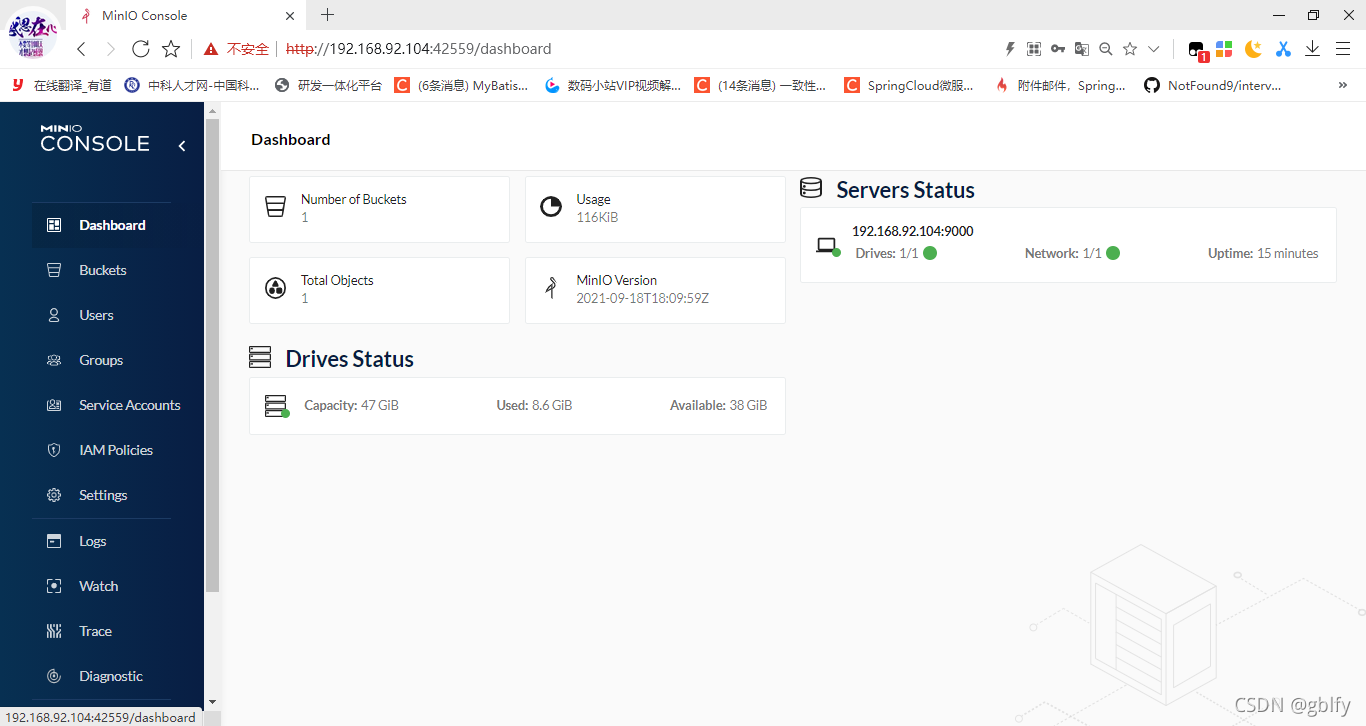
文章目录
一、默认模式下载运行
1. 下载
官网地址:https://docs.min.io/docs/
# 下载
wget https://dl.min.io/server/minio/release/linux-amd64/minio
# 赋予可执行权限
chmod +x minio
# 创建数据磁盘目录
mkdir /mnt/data
# 启动minio server服务,指定数据存储目录/mnt/data
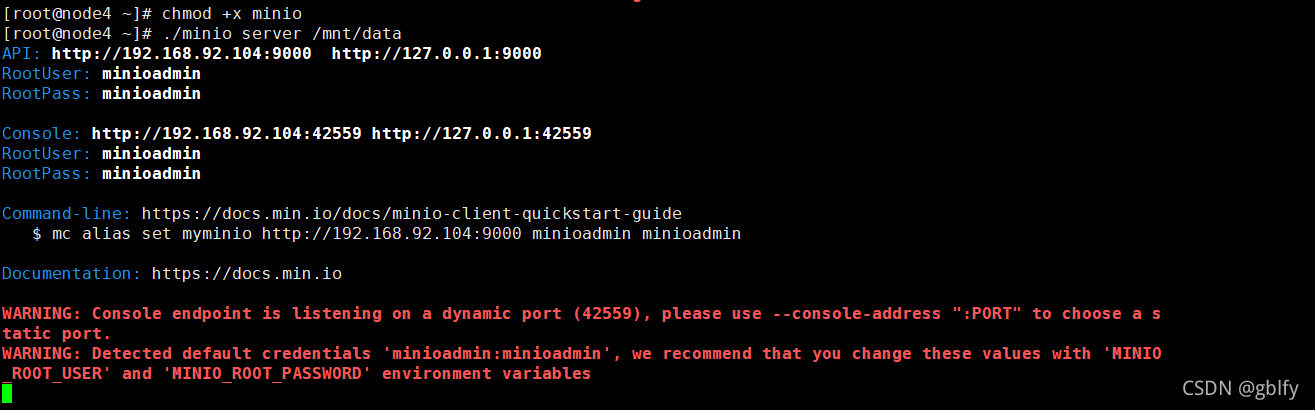
API: http://192.168.92.104:9000 http://127.0.0.1:9000
RootUser: minioadmin
RootPass: minioadmin
Console: http://192.168.92.104:42559 http://127.0.0.1:42559
RootUser: minioadmin
RootPass: minioadmin
Command-line: https://docs.min.io/docs/minio-client-quickstart-guide
$ mc alias set myminio http://192.168.92.104:9000 minioadmin minioadmin
Documentation: https://docs.min.io
WARNING: Console endpoint is listening on a dynamic port (42559), please use --console-address ":PORT" to choose tatic port.
WARNING: Detected default credentials 'minioadmin:minioadmin', we recommend that you change these values with 'MI_ROOT_USER' and 'MINIO_ROOT_PASSWORD'
2. 访问minio控制台
以上默认启动方式端口是随机的,等会咱们会指定静态端口
默认用户名密码:
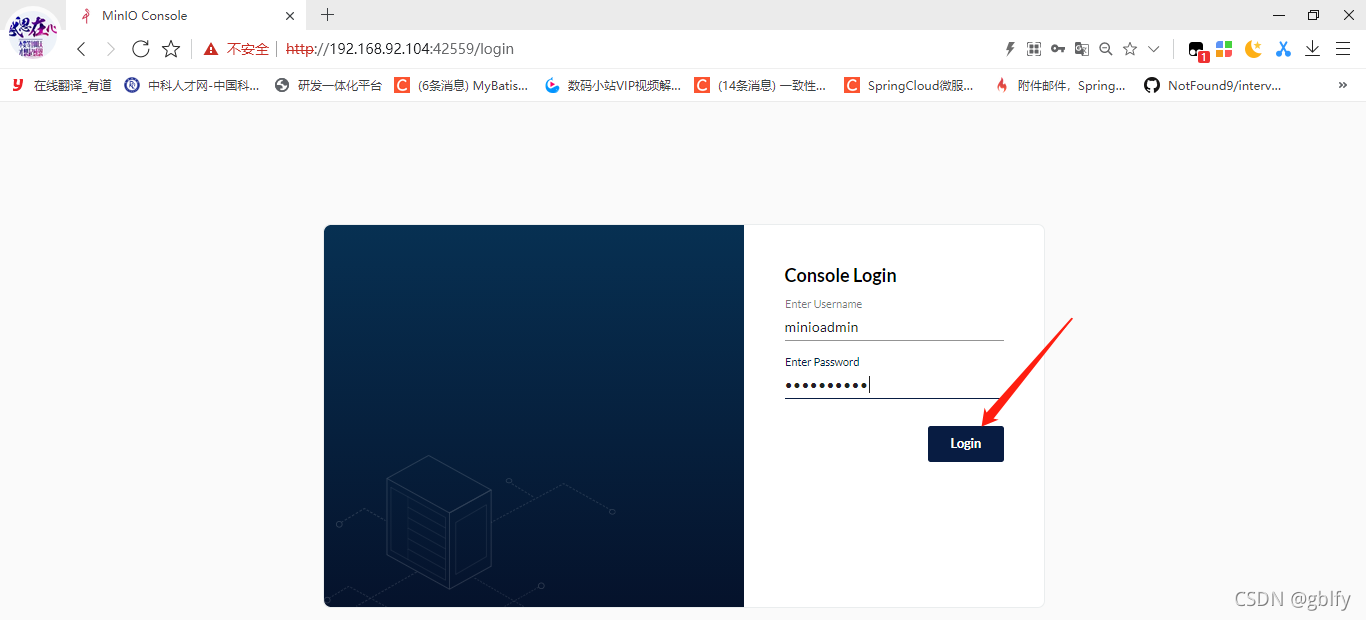
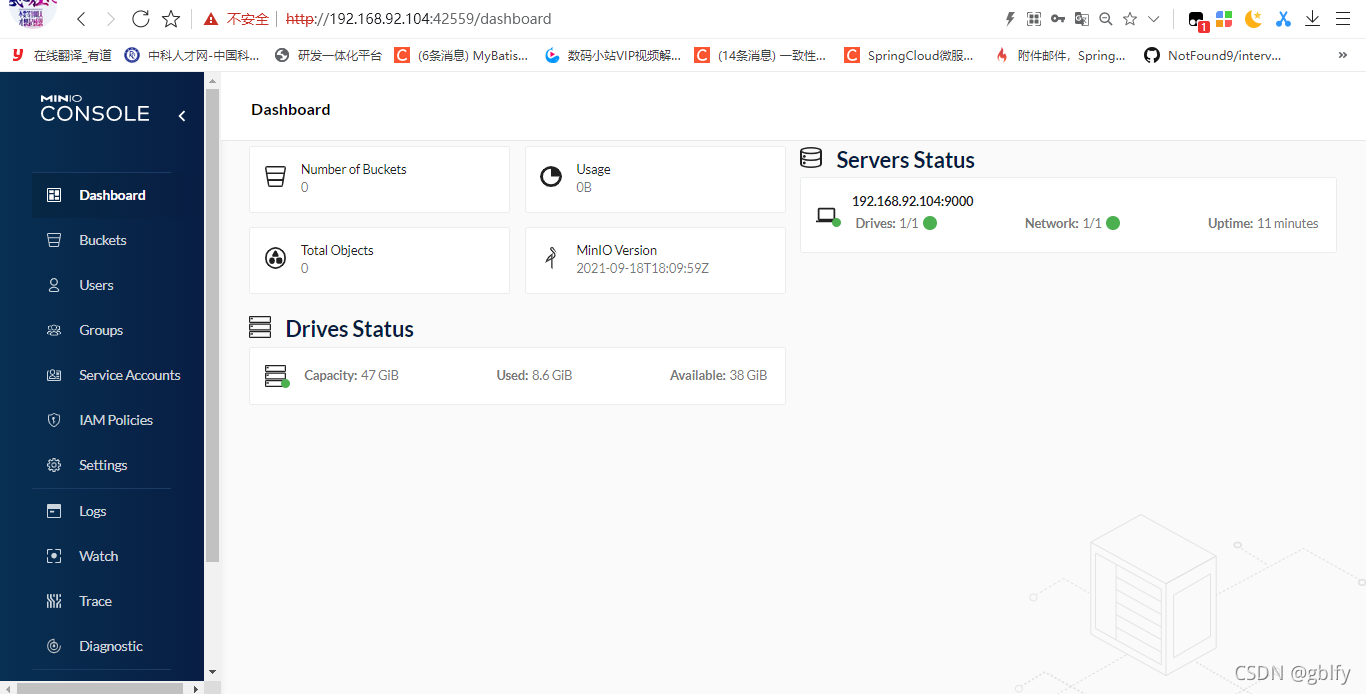
3. 创建目录
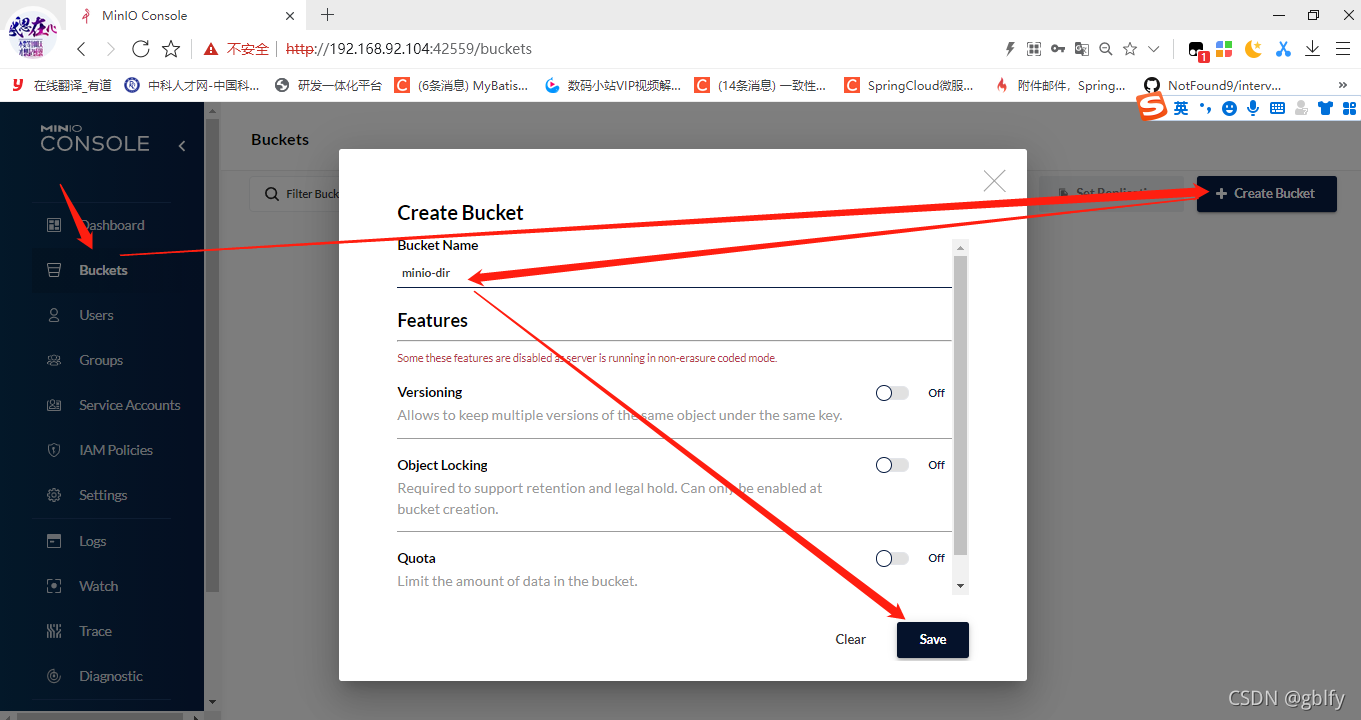
3. 上传文件
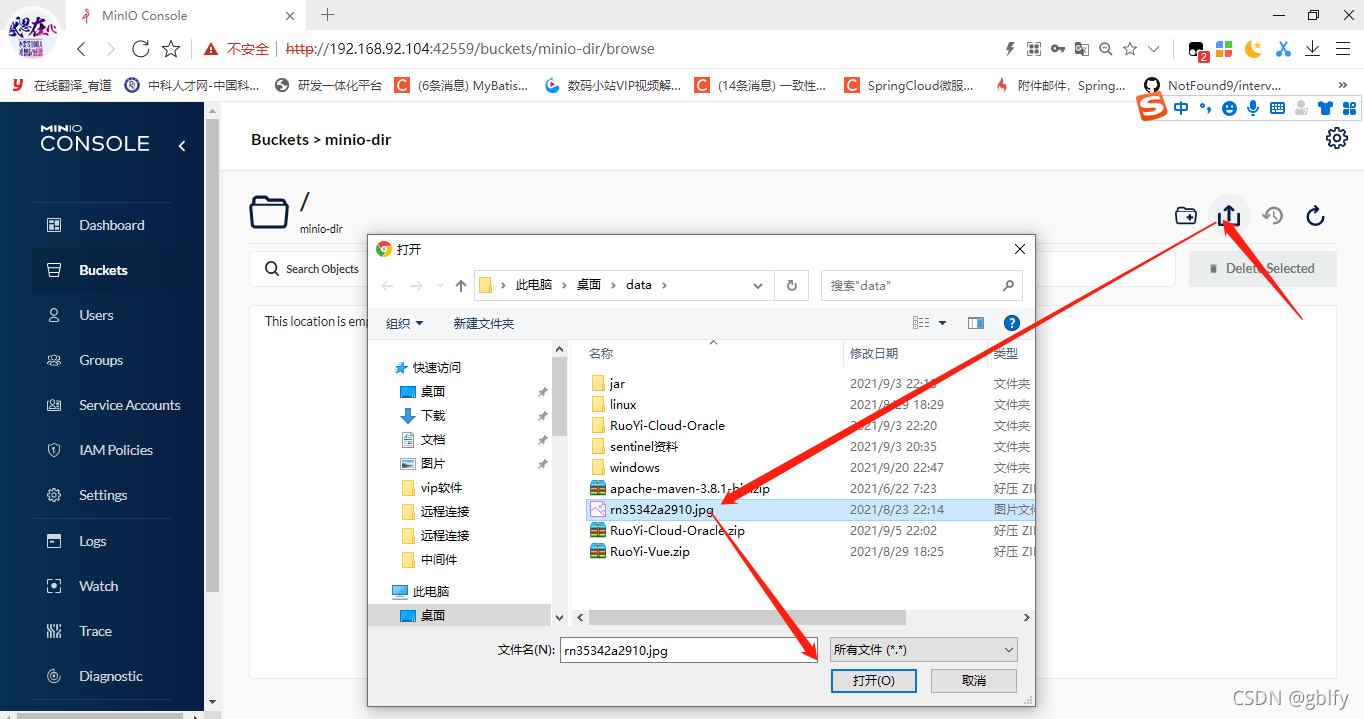
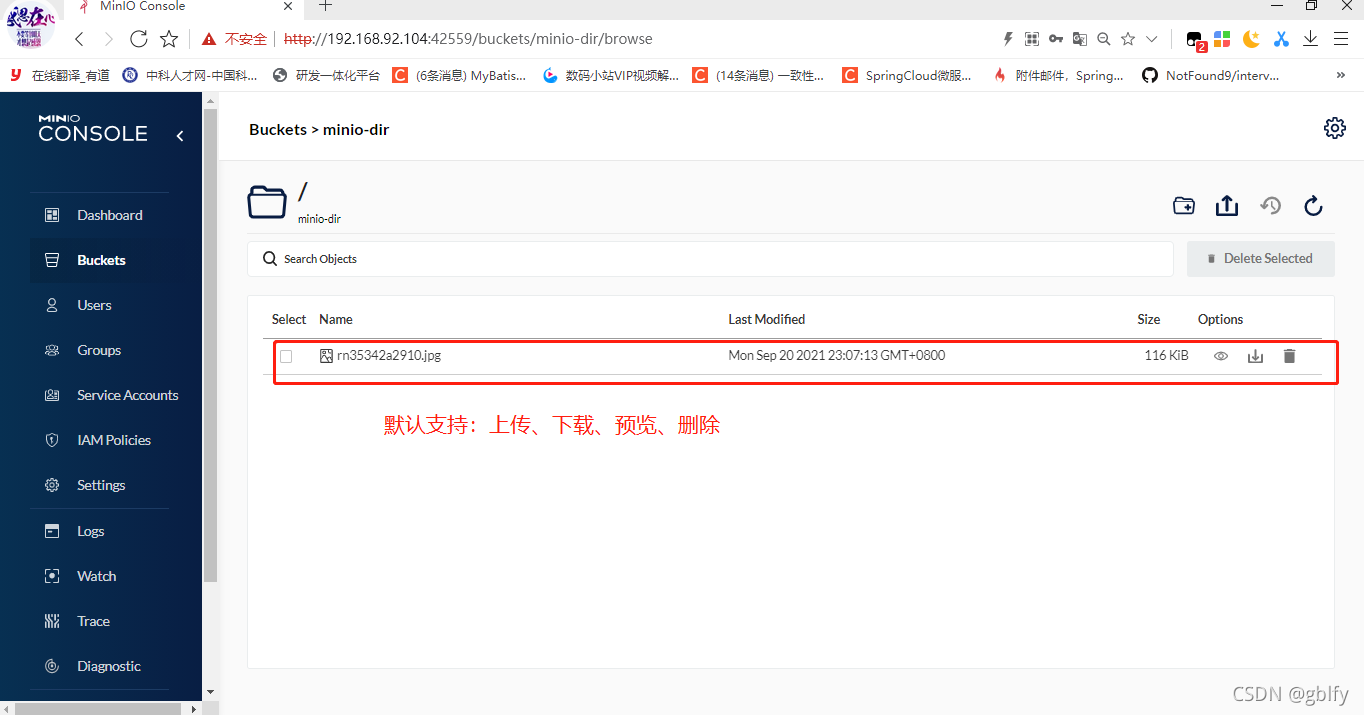
以上由于端口会随机变换,因此,咱们需要自定义一些monio的信息
二、企业自定义模式
2.1. 指定用户密码
默认用户名密码:minioadmin:minioadmin,修改默认用户名密码可以使用:
export MINIO_ROOT_USER=admin
export MINIO_ROOT_PASSWORD=12345678
注:密码至少8位
2.2. 配置目录
默认的配置目录是${HOME}/.minio,可以通过–config-dir命令自定义配置目录:
./minio server --config-dir /mnt/config /mnt/data
2.3. 控制台端口
控制台监听端口是动态生成的,可以通过–console-address ":port"指定静态端口
./minio server --console-address ":50000"
2.4. 启动
演示:采用第二种
# 第一种:指定控制台监听端口
./minio server --console-address ":50000" /mnt/data
# 第二种:指定配置目录和控制台监听端口
./minio server --config-dir /mnt/config --console-address ":50000"
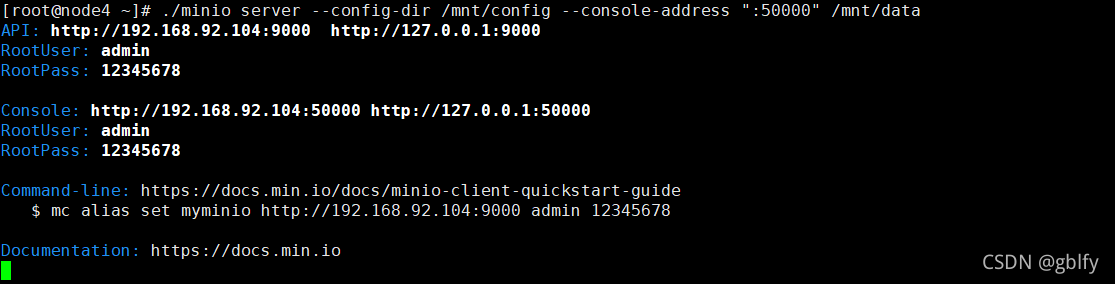
2.5. minio控制台登录
http://192.168.92.104:50000/login

2.6. 效果图